u盘装系统,图文详细说明怎么用u盘装win7系统
U盘的称呼最早来源于朗科科技生产的一种新型存储设备,名曰“优盘”,使用USB接口进行连接。U盘连接到电脑的USB接口后,U盘的资料可与电脑交换。而之后生产的类似技术的设备由于朗科已进行专利注册,而不能再称之为“优盘”,而改称“U盘”。后来,U盘这个称呼因其简单易记而因而广为人知,是移动存储设备之一。现在市面上出现了许多支持多种端口的U盘,即三通U盘(USB电脑端口、iOS苹果接口、安卓接口)。
安装系统的方法有很多,现在u盘装系统是一个非常简单而且又方便的方法,所以对于许多用户来说,安装系统已经是件很简单的事情了,但是有大部分人还是不懂得怎么装系统。以至于很无奈,为此,小编就给大家带来了u盘装win7系统的图文。
由于不需要电脑光驱支持和系统安装光盘,u盘装系统现在越来越受到系统装机用户的欢迎,特别适合于未安装光驱的台式机或超薄笔记本电脑上。而有用户想要使用win7系统,那么U盘怎么装win7系统?下面,小编就来跟大家分享u盘装win7系统。
怎么用u盘装win7系统
准备工作:
1、制作一个快启动u盘启动盘
2、一个原版Win7系统镜像文件,并存入制作好的快启动u盘启动盘
将准备好的快启动u盘启动盘插在电脑usb接口上,然后重启电脑,等待出现品牌logo后狂按启动快捷键(例如F12/F11/Esc等)会出现一个启动项顺序选择的窗口,用键盘上的方向键将光标移动到U盘启动项
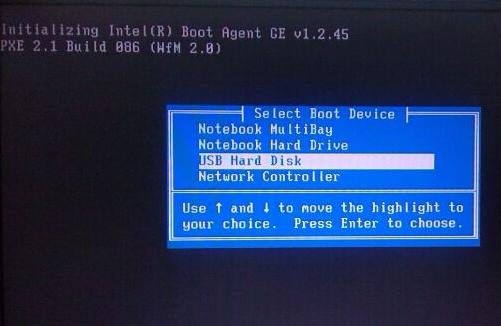
装系统示例1
进入快启动win10pe系统后会自启快启动一键装机工具,选择需要安装的系统,如果装机工具没有出现系统镜像则点击:安装系统时如何选择镜像文件教程
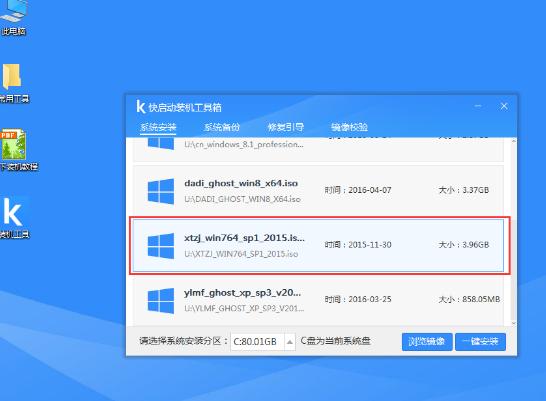
装系统示例2
点击需要安装系统的磁盘将其作为系统盘(C盘为当前系统盘)

装系统示例3
操作完以上步骤,点击“一键安装”
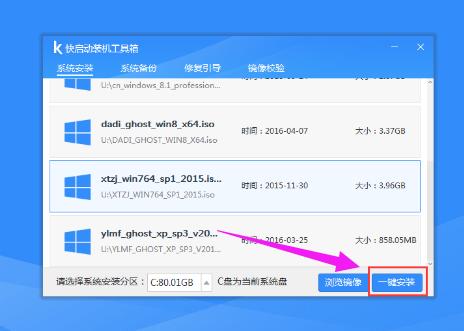
装系统示例4
接着程序便会开始释放系统镜像文件,我们只需耐心等待操作完成并重启
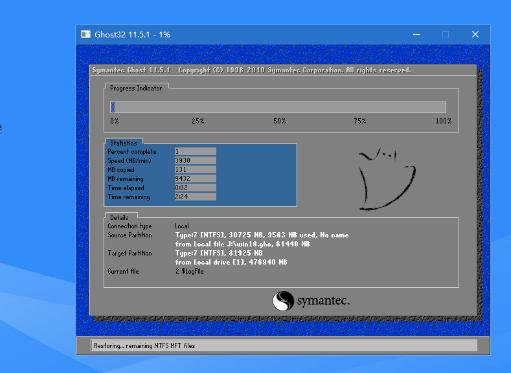
win7示例5
重新启动进入安装系统界面

u盘装系统示例6
系统镜像文件释放完成后,会重启电脑
只需根据提示完成后续安装操作
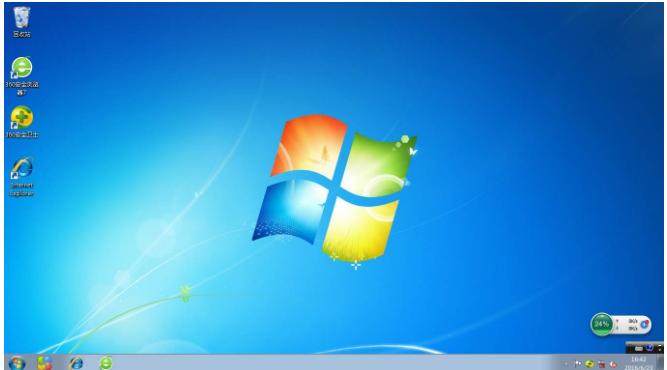
u盘示例7
以上就是u盘装win7系统。
U盘有USB接口,是USB设备。如果操作系统是WindowsXP/Vista/Win7/Linux/PrayayaQ3或是苹果系统的话,将U盘直接插到机箱前面板或后面的USB接口上,系统就会自动识别。
……